固定资产网上报销操作流程定稿版
网上报销注意事项及简要操作流程资料
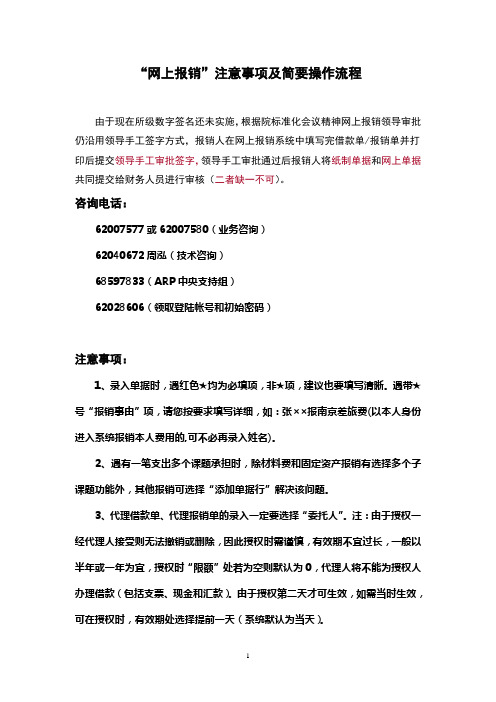
“网上报销”注意事项及简要操作流程由于现在所级数字签名还未实施,根据院标准化会议精神网上报销领导审批仍沿用领导手工签字方式,报销人在网上报销系统中填写完借款单/报销单并打印后提交领导手工审批签字,领导手工审批通过后报销人将纸制单据和网上单据共同提交给财务人员进行审核(二者缺一不可)。
咨询电话:62007577或62007580(业务咨询)62040672周泓(技术咨询)68597833(ARP中央支持组)62028606(领取登陆帐号和初始密码)注意事项:1、录入单据时,遇红色★均为必填项,非★项,建议也要填写清晰。
遇带★号“报销事由”项,请您按要求填写详细,如:张××报南京差旅费(以本人身份进入系统报销本人费用的,可不必再录入姓名)。
2、遇有一笔支出多个课题承担时,除材料费和固定资产报销有选择多个子课题功能外,其他报销可选择“添加单据行”解决该问题。
3、代理借款单、代理报销单的录入一定要选择“委托人”。
注:由于授权一经代理人接受则无法撤销或删除,因此授权时需谨慎,有效期不宜过长,一般以半年或一年为宜,授权时“限额”处若为空则默认为0,代理人将不能为授权人办理借款(包括支票、现金和汇款)。
由于授权第二天才可生效,如需当时生效,可在授权时,有效期处选择提前一天(系统默认为当天)。
4、借用支票时,无论金额是否确定,都不要通过网上报销(我们已将系统中“金额未知借款”功能关闭),请填写传统借款单经领导签批后,仍按原要求到我处办理,并及时报销(报销时需通过网上报销)。
“金额已知”借款,只在借用现金或向外地汇款时使用。
5、在网上提交的各种借款,在报销该笔借款时,请务必在“报销管理”界面的左下方□处,勾上您所要核销的该笔借款。
且谁借款(含代理借款),谁报销,否则财务审核无法通过。
在实行网上报销前发生的借款(即:手工填写的借款单),在网上报销该笔业务时,请务必在备注中注明。
6、鉴于网上报销的特殊性,在差旅费报销时,相同子课题,不同级别不同天数的多人报销,住宿费等发票请按人分别开具,分别录入报销单;同等级别,同等天数的多人差旅费报销的发票,可开具一张,录入一张报销单。
办理固定资产建账报销流程
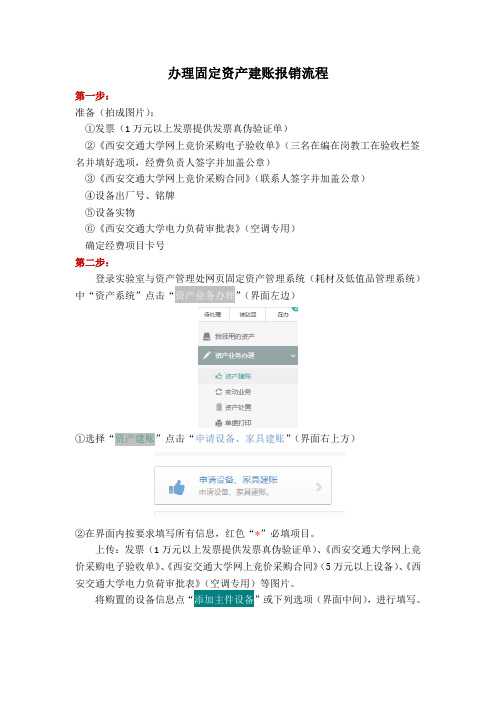
办理固定资产建账报销流程第一步:准备(拍成图片):①发票(1万元以上发票提供发票真伪验证单)②《西安交通大学网上竞价采购电子验收单》(三名在编在岗教工在验收栏签名并填好选项,经费负责人签字并加盖公章)③《西安交通大学网上竞价采购合同》(联系人签字并加盖公章)④设备出厂号、铭牌⑤设备实物⑥《西安交通大学电力负荷审批表》(空调专用)确定经费项目卡号第二步:登录实验室与资产管理处网页固定资产管理系统(耗材及低值品管理系统)中“资产系统”点击“资产业务办理”(界面左边)①选择“资产建账”点击“申请设备、家具建账”(界面右上方)②在界面内按要求填写所有信息,红色“*”必填项目。
上传:发票(1万元以上发票提供发票真伪验证单)、《西安交通大学网上竞价采购电子验收单》、《西安交通大学网上竞价采购合同》(5万元以上设备)、《西安交通大学电力负荷审批表》(空调专用)等图片。
将购置的设备信息点“添加主件设备”或下列选项(界面中间),进行填写。
上传:设备实物、设备出厂号、铭牌等图片填写完所有该填信息后,点击“√提交设备、家具建账申请”。
弹出:填写财务报账信息,在此界面的信息填写完后确认并提交。
③在界面上弹出“待管理员XX审核”。
④待账户管理员登录审核“同意”会弹出“实验室处终审”⑤实验室处终审“同意”⑥打印固定资产建账报销凭证到财务处报销第三步:通过在主楼E207、材料与基础学科大楼(仲英楼)二楼大厅、北二楼二楼大厅、医学综合楼一楼大厅部署了业务办理自助机打印资产标签,并附带《西安交通大学固定资产建账报销凭证》(经费负责人已签字)、发票(1万元以上发票提供发票真伪验证单)、《西安交通大学网上竞价采购电子验收单》(一份)、《西安交通大学网上竞价采购合同》(5万元以上设备)、《西安交通大学电力负荷审批表》(空调专用),就近投单报销。
第四步:将资产标签张贴至对应资产,以方便资产日常管理和资产盘点。
建账报销流程图:。
网上报销操作手册(3.0 版)

网上报销操作手册(3.0版)1.登录阶段(在公司外情况下先登录VPN,在院内网环境下跳过1.1直接输入网址登录) 1.1点击桌面VPN图标,登录VPN。
1.2登录VPN后登录公司项目管理系统,网址http://10.0.6.141:7788/,输入自己的工号、密码。
(推荐使用谷歌浏览器,IE或360请使用高版本,以免页面显示有误影响使用)1.3进入网址页面后,点击右上角当前层级,选择自己相对应的项目部。
1.4在网页左侧选项中,选择资金成本—报销管理,选择相对应审批单。
除差旅费报销要使用差旅费用审批单,其他报销一律使用费用报销审批单。
1.5在右上角个人姓名处点击选择个人设置,在页面选择个人信息,录入本人的手机号、工号、开户行、银行卡号等信息。
保存后,今后报销中这些信息会自动生成,避免手工重复录入。
2.报销阶段2.1点击新增增加报销事项,开始报销流程。
具体流程分为四步。
2.2第一步:填写页面基本信息,灰色框格为自动生成不需要填写,其余框格需要填写。
其中标题、联系电话、报销选择为必填项(不填无法保存)。
报销选择为报销的,如图必须填写开户银行、银行账号及开户人,若已在个人信息处维护过相关信息,选择报销后将自动填充,若有变化,直接修改即可。
2.3报销选择必须严格按照业务类别进行选择,具体流程选择规定如下:①采购业务:主要针对机关及项目发生的采购业务,按公司规定需要经由设备物资部审批的事项。
②招待/车辆:主要针对业务招待费报销;公司及项目车辆发生的费用。
③成本/税金:主要针对项目所发生的除差旅费、车辆费用、材料费、业务招待费等以外的成本开支。
包括项目日常发生的快递费、打印费、水电费、伙食费等各类费用。
④投标经营:主要针对招标、投标等业务发生的费用如:标书费、中标服务费。
⑤安全经费:主要针对符合公司安全经费使用规定的各项费用支出。
⑥法律/监察:主要包括:诉讼费、审计费。
⑦技术科研:主要针对公司技术科研方面发生的费用支出。
03-单位版资产系统上报操作流程
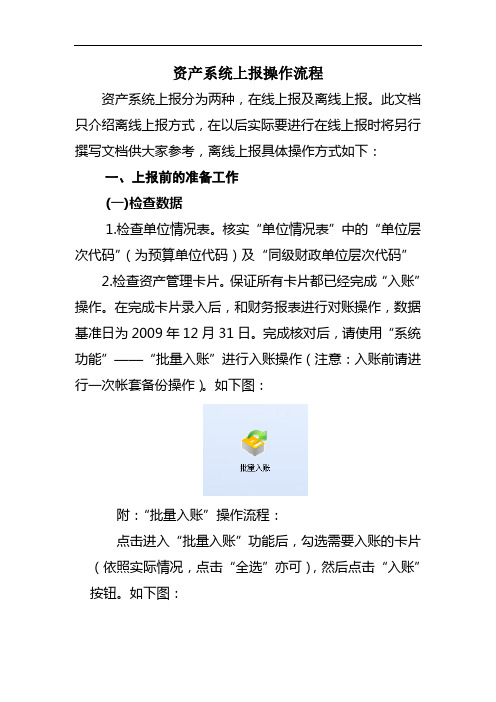
资产系统上报操作流程资产系统上报分为两种,在线上报及离线上报。
此文档只介绍离线上报方式,在以后实际要进行在线上报时将另行撰写文档供大家参考,离线上报具体操作方式如下:一、上报前的准备工作(一)检查数据1.检查单位情况表。
核实“单位情况表”中的“单位层次代码”(为预算单位代码)及“同级财政单位层次代码”2.检查资产管理卡片。
保证所有卡片都已经完成“入账”操作。
在完成卡片录入后,和财务报表进行对账操作,数据基准日为2009年12月31日。
完成核对后,请使用“系统功能”——“批量入账”进行入账操作(注意:入账前请进行一次帐套备份操作)。
如下图:附:“批量入账”操作流程:点击进入“批量入账”功能后,勾选需要入账的卡片(依照实际情况,点击“全选”亦可),然后点击“入账”按钮。
如下图:3.检查资产负债表。
填写“资产账表”——“资产负债表”,数据基准日为2009年12月31日。
如下图:或注意:填写完毕后必须点击“保存”,然后点击“确认”。
如下图:4.检查机构人员情况表填写“系统初始”——“机构人员情况表”。
如下图:(二)修改方法在完成数据的检查后,需要检查出的问题进行修改。
1.卡片信息的修改。
未入账的卡片可以直接在卡片上点击“修改”按钮,进行修改。
已入账的卡片使用“内部使用”——“单笔变动”进行修改。
例如:在检查数据过程中发现某张卡片“取得日期”字段填写错误,而卡片已经点击入账,修改操作如下。
进入“内部使用”——“单笔变动”功能,点击“新增”——点击卡片——选择需要变动的卡片——双击“变动项目”——在窗口中选择“取得日期”——填写“变动后值”——“在“备注””中写明变动原因——点击“保存”——点击“确认”。
2.表格数据修改在正式上报之前,单位情况表及机构人员情况表可以随时点击“修改”按钮进行修改。
资产负债表必须保证填写正确后在确认,如果已经确认发现有问题,请联系技术人员,由其帮助修改。
二、上报方法(一)离线上报以系统管理员admin身份登录系统,密码为:system。
资产报销模块业务流程操作说明
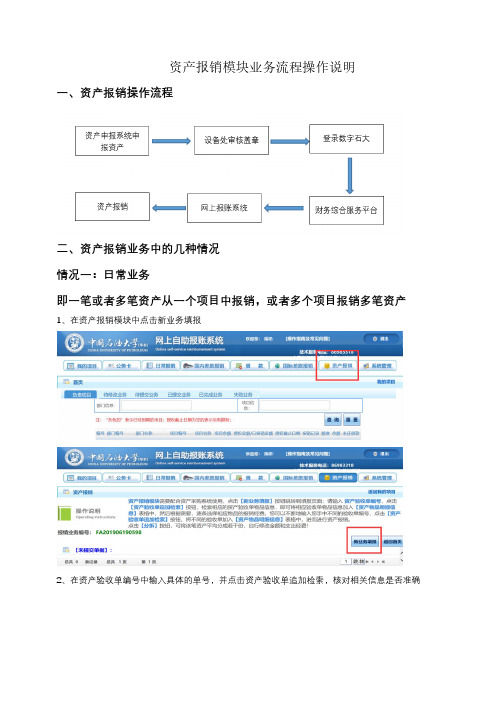
资产报销模块业务流程操作说明
一、资产报销操作流程
二、资产报销业务中的几种情况
情况一:日常业务
即一笔或者多笔资产从一个项目中报销,或者多个项目报销多笔资产1、在资产报销模块中点击新业务填报
2、在资产验收单编号中输入具体的单号,并点击资产验收单追加检索,核对相关信息是否准确
3、如果报销的是多个资产,在资产验收单号中输入新的单号,并继续追加检索
4、如果需要更换项目经费,点击经费选择,进入项目明细页面,选择更换的项目即可
5、资产信息录入完毕后,输入附件张数,并点击下一步,进入支付页面,选择支付方式后提交,生成二维码,即可投单报销
情况二:分拆业务
即一个资产单号申报的业务需要从多个项目经费中支出
1、输入资产验收单号后检索,在分拆中输入分拆的金额,并选择需要更换的项目经费
2、其他业务流程同上
情况三:合并提交业务
即申报的内容除资产还有其他业务,或者一张发票既包含资产又有其他项目,比如材料费
1、首先在资产报销模块中,按照发票中所对应的固定资产金额进行填报,进入支付页面后,选择下一步保存(继续填写)
2、在日常报销模块,继续填写发票中除固定资产以外的内容和金额,进入支付页面后,点击下一步(提交),选择相应业务编号后合并提交
3、生成合并业务单号、二维码,即可投单报销。
固定资产报销单

ARP二期综合财务管理系统网上报销用户培训2012 年10 月一、网上报销流程1、报销员通过系统填写借款单(不再填写预付本)或报销单2、打印报销单,由相关负责人审签3、在系统内点击提交财务后,将纸质报销凭证和原始单据一同送到财务审核4、财务审核员审查纸质内容和系统数据。
若审核通过,选择会计科目,生成分录,并进入付款程序;若审核未通过,驳回系统数据,报销人重新填写修正5、出纳依据审核确认结果付款6、审核员将付款后数据导入ARP 财务模块,生成会计凭证。
后台管理人再次审核会计凭证,无误后打印归档二、报销单的使用1、新建报销单步骤新建后,按照规范要求填写报销事由和原始单据张数添加单据行,填写费用金额并选择费用所属子课题。
如果多笔费用可添加多个单据行,具体填写要求见规范文本根据实际情况可选择多种结算方式,系统自动计算结算金额如属于冲账报销,根据事由内容选择要冲销的借款单,并填写本次要冲销借款的金额填写完成后保存报销单, 系统自动检查费用所属课题可用资金余额打印报销单,签字确认后,点击提交财务2、编辑打印报销单选择查询条件,状态为“待提交”或“审核未通过”时可以进行编辑修改选中具体的借款单或报销单,点“编辑”按纽, 打开报销单后可对报销单摘要、金额、所属子课题等信息进行编辑和修改编辑完成后保存报销单,并重新打印打印无需设置纸张和页边距,要求统一使用B5 纸打印。
3、查看删除报销单双击“网上报销” ,即可以查看到本人所有已填写未处理完成的各种状态的报销单,并且可以进行相关操作可以查看到自己填写或以代理方式代他人填写的所有借款单和报销单通过报销(借款)事由、填报日期、报销金额、报销单状态等条件查询借款单和报销单选择“编辑”按扭看到报销单具体信息借款单或报销单状态是“待提交”或“审核未通过”时,可以删除报销单三、定额借款单借款事由:预付XX单位货款或XX人预借XX费借款类别:根据具体借款内容选择支付方式:个人借款选择现金,对外转账选择汇款,并正确录入对方银行信息和金额备注:填写需要向财务说明的情况借款单提交财务审核通过后,将会出现在报销界面最下方。
固定资产、低值易耗品购置、领用、报销流程说明
4)总务部或信息部购置(或接受捐赠)所需购买的固定资产或低值易耗品后,填写固定资产、低值易耗品验收单并统一编号、建立固定资产卡片;财务部审核后记账;
2、动作4
防范问题:加强对已购置固定资产、低值易耗品的管理
控制手段:总务部或信息部购置后统一编号、建立固定资产卡片,财务部建立固定资产台帐
控制依据:公司固定资产管理制度
五、流程负责人:
直接负责人:总务部、信息部;间接负责人:财务部总账与会计报表岗、财务总监、总经理、董事长、各部室
六、流程描述:
1)申请购置固定资产、低值易耗品的部门填写固定资产、低值易耗品申报单;
2)总务部或信息部接收申报单并判断能否在公司内部调剂,如果能在内部调剂,则申购部门接收总务部或信息部调剂来的固定资产或低值易耗品,同时总务部或信息部更新固定资产卡片,财务部更新固定资产台账;
流程说明
一、流程名称:固定资产、低值易耗品购置、领用、报销流程
二、流程编号:GYGFC-CW-
三、流程目的:
明确从部门申请购置固定资产、低值易耗品,总务部或信息部在内部调剂或外部购置,如需购置需提出购买意见并经公司领导依次审批、购买后财务记账,到申请部门领用的整个过程
四、流程目标:
做好固定资产、低值易耗品的管理
5)申购部门领用所需的固定资产、低值易耗品
七、流程文件、表单
《固定资产、低值易耗品购置申报表》、《固定资产、低值易耗品验收单》
网上报销流程及注意事项
网上报销流程及注意事项为使新入所职工及研究生能更快的熟悉财务ARP网上报销流程方便大家日常报销,根据国家财务管理制度规定结合我所实际情况,对网上报销流程做如下介绍:1、登录/---单击常用链接“ARP系统”2、登录3、点击“继续浏览此网站(不推荐)”4、输入用户名、密码后点击“提交”按钮5、点击“中国科学院ARP系统(HTTP)”6、输入用户名密码点击“登录”7、点击“网上报销”8、选择报销角色9、根据实际业务需要填写借款单、报销单10、报销单填写注意事项:(1)结算方式:按实际结算方式选择现金、银行卡、支票、汇款等(2)公务卡消费业务:报销时结算方式选择银行卡,由谁的卡消费报销时受款单位填写谁的名字及公务卡卡号,受款单位开户行统一填写农行科院南路支行。
5月1日后财务原则上不再报销现金,现金消费业务将统一打入个人的工资卡账户,填写报销单时结算方式选择银行卡,受款单位及受款单位账号填写实际收款人的姓名及工资卡卡号。
(3)支票结算业务:报销时结算方式选择支票,并填写受款单位全称即可11、特殊类型报销单填写注意事项(1)差旅费报销单点击差旅费---新建---填写报销事由---原始单据张数---选择实际结算方式---添加单据行添入各项内容有*号的为必填项,填好后单击保存按钮点击“打印查看”点屏幕上方“打印”按钮即可打印这条报销单。
打印完成后点击“提交财务”完成此条差旅费报销单的网上录入工作。
将报销单交由领导签字后到财务报销即可完成此次报销工作。
(2)劳务费报销单点击劳务费---新建---填写报销事由---原始单据张数---选择实际结算方式---添加单据行添入各项内容,有*号的为必填项。
“自动计税”栏如果选择“是”则系统会自动计算税金,例如:只输入实发金额系统会自动计算出应发金额,如果选择“否”系统不会自动计税。
填好后单击保存按钮。
点击“打印查看”点屏幕上方“打印”按钮即可打印这条劳务费报销单。
打印完成后点击“提交财务”完成此条劳务费报销单的网上录入工作。
网上报销系统使用指南
网上报销系统使用指南(网上申请部分)一、登录系统登录方式1:“东南大学高级财务管理平台”(东南大学财务处网站左侧有链接),输入用户号、密码和附加码,点击“登录网上预约报销系统”。
登录方式2:进入“东南大学校园信息门户”,点击右侧“快速通道”栏内的“财务报销”。
登录后页面显示该用户的预约状态和历史预约记录。
二、报销申请第一步:报销人点击“报销申请”。
第二步:选择报销业务类型。
报销人录入项目号、附件张数、联系电话等信息后,选择申请的业务类型。
有六项业务可供选择:一般报销业务、差旅费业务、暂借款业务、主办会议业务、外汇报销业务、结算内转及其他业务。
每张预约单只能填写一种业务类型,不同业务类型请分开填写预约单,每张预约单最大附件张数为80张。
第三步:填写报销申请表(一)一般报销业务一般报销业务包括11项大类,每项大类包括若干小类。
请事先归类整理发票,在报销事项对应的栏目中填写报销金额。
每项报销事项均有提示信息,请按提示信息进行填写。
填写完毕后,点击“下一步”,进入支付方式选择界面。
东南大学网上报销管理系统——一般报销业务(二)差旅费业务请按要求填写各项信息,如需发放补贴,请选择“是”,否则选“否”。
学生可按教工标准或学生标准发放补贴,请根据实际情况进行勾选。
每张车票均应填写出差起讫地点,若出差区间为往返区间,请填写出发日期和返回日期;如车票为单程车票,仅需填写出发日期。
填写完毕后,点击“下一步”,进入支付方式选择界面。
(三)暂借款业务请按要求填写各项信息,填写完毕后,点击“下一步”,进入支付方式选择界面。
(四)主办会议业务请填写会议名称、主办地点、会议召开时间等信息。
填写完毕后,点击“下一步”,进入支付方式选择界面。
(五)外汇报销业务请填写出差事由、出差人员、出差起讫地点及日期等信息,填写交通、住宿等事项时,请选择“币种”类型并填写相应的金额。
系统目前支持8种外币,若无可选择项,请选择“其他”。
填写完毕后,点击“下一步”,进入支付方式选择界面。
资产处设备维修报销流程
资产处设备维修/报销流程目前,资产处设备维修报销仅限网上申请操作,为了方便学院老师,实验中心特制作此流程供参考。
维修申请流程说明:资产处的设备维修网上申请仅设备领用人本人有权限;仅当设备领用人更换后,他人方可代为操作。
1.个人门户:点击“资产系统”。
2.资产系统:点击“设备维修”。
3.设备维修:1)检索设备:可在“卡片编号”、“资产名称”信息框中输入信息,点击“搜索”查找;或在“维修设备检索”中查询到相应的设备。
2)点击“维修申请”。
4.资产维修单:填写相关信息。
对于10万元以上大精设备维修费资产处可支付50%的维修费,经费本号:209-99-0016。
5.等待审批:“我的维修单”中可点击维修设备的“流程图”查询审批进度。
6.上传发票:初步审批通过后,填写“承修单位”、“发票号码”、“发票数量”等信息;上传发票图片(仅限jpg格式)后点击“提交维修单”。
7.等待发票审核:状态由“审批中”变成“已维修”后,即可进入下一步打印。
8.打印“东华大学设备维修申请、验收单”:“我的维修单”中点击“打印”。
报销申请流程说明:维修申请流程审批通过后,可再进行报销申请流程。
由于比较常规,此处不再详细图文介绍。
具体流程如下:1.财务网站预约报销:预约报销单1(教师/学院经费本)。
对于大精设备,还需预约报销单2(资产处经费本209-99-0016,无须授权可直接预约)。
2.携3份材料去行政楼办理报销:“报销单1(和2)”、“维修费发票”、“东华大学设备维修申请、验收单材料”:1)如有报销单2,先至资产处119室,可委托任一老师协助办理负责人签字事宜,再至财务处递交所有材料即完成。
2)如无报销单2,直接至财务处递交所有材料即完成。
如各位老师还有疑问,欢迎致电实验中心办公室咨询()。
如相关流程有所变更,中心也会及时更新。
纺织实验中心制2019年9月。
- 1、下载文档前请自行甄别文档内容的完整性,平台不提供额外的编辑、内容补充、找答案等附加服务。
- 2、"仅部分预览"的文档,不可在线预览部分如存在完整性等问题,可反馈申请退款(可完整预览的文档不适用该条件!)。
- 3、如文档侵犯您的权益,请联系客服反馈,我们会尽快为您处理(人工客服工作时间:9:00-18:30)。
固定资产网上报销操作
流程
HUA system office room 【HUA16H-TTMS2A-HUAS8Q8-HUAH1688】
固定资产网上报销操作流程
1.登陆中国科学院电工研究所主页,点击【网络中心】。
点击如下图所示
或登陆:7780/。
2.输入用户名、密码 >> 点击【登陆】
3.【登陆】进入后在下方界面左侧可见工具栏。
4.点击【网上报销】后进入网上报销系统(有多重角色人员点击角色切换选择角色)。
5.点击【报销单录入】>> 点击【固定资产】>> 点击【新建】
6.进入生态环境研究中心报销单界面 >> 填写报销单相关信息(带*为必填):(1)事由、(2)原始单据张数* 、(3)结算方式(选择)* 、(4)报销人邮箱、(5)报销人联系电话。
7.点击上方界面中的【添加单据行】,进入固定资产报销单界面。
根据情况填写资产详细信息(填写时存在疑问可咨询固定资产管理人员)。
1)选择【转固类型】:日常采购固定资产,选择【○其他资产】;研发或通过ARP装备计划模块采购固定资产,选择【○购置研发资产】。
2)填写固定资产详细信息:
(1)带*的为必填项。
(2)另外,根据我中心固定资产管理和统计工作的需要,报销人员还须填写下列各项。
◇资产取得方式(一般购置的固定资产选择自行采购,属
于政府采购范围的购置资产选择政府集中采购、部门集中采购或分散采购)
◇采购来源(请选择进口或者国产)
◇型号规格(必须详细填写)
◇生产国家(按照实际情况填写)
◇生产商、经销商(须填写全称)
(3)视固定资产的情况而须填写的信息。
◇采购合同号、验收单号(有购货合同的,填写合同号;属于政府采购的,须同时填写购货合同号及验收单号。
)
◇资产英文名称(进口设备须填写)
◇外币额、外币单位(用外汇购置进口设备时须填写)
◇建筑面积(新增房屋建筑物必须填写)
◇车牌号、车架号、发动机号(购置汽车等车辆时填写
◇技术资料(主要配置、附件以及软件、图纸、说明书等
的清单)
◇设备技术指标(填写主要技术指标)
(4)A:购置的固定资产由一个课题号付费时,选择【所属子课题】,
点击位于固定资产报销单界面下方的【选择子课题】后,点击右下方的【添加】按钮,在下面的【支出金额】中填写金额后在前方的【□】中打勾,点击左上角的【保存】按钮。
B:购置的固定资产由多个课题号付费时,先在【所属子课题】处选择主要付费课题,再点击位于固定资产报销单界面下方的【选择子课题】,然后点击右下方的【添加】按钮,填写不同付费子课题的支出金额,在前方的【□】中打勾。
(5)报销人员不必填写而由固定资产管理人员填写的信息:
◇标签号;◇入库单号
3)点击当前界面左上角的【保存】,切换至“生态环境研究中心报销单”界面。
\
8.再点击上方界面中的【保存】按钮,进入以下界面。
9.点击上方界面中的【打印查看】,进入以下界面。
10.点击9.中所示界面的【打印】按钮,导出并打印固定资产《专用报销单》(用A4纸打印时,页面设置为横向,左40mm,右5mm,上40mm,下5mm)。
11.点击9.中所示界面的【单据明细】,进入以下界面。
12.点击上方界面左上角的【打印】按钮,系统会弹出一式三联的固定资产《入库领用单》页面,点击该页面上方的打印机图标,打印出固定资产《入库领用单》(用A4纸打印时,页面设置为横向,左40mm,右5mm,上40mm,下5mm)。
13.打印出纸质《专用报销单》、《入库领用单》后,提交课题组负责人签字。
同时在网上将相关信息提交给固定资产管理人员审批,网上提交审批的流程如下:点击下方界面中(同9.中所示的界面)的【返回】按钮,
返回到前一界面(同8.中所示的界面)。
在【□】中打勾,选择该项资产单据(注意:该资产单据的状态显示为【待提交】)。
点击界面中的【提交审批】按钮。
14.固定资产管理人员核对网上数据和纸质单据各项信息无误后,在《专用报销单》、《入库领用单》上签字,审批时填写入库单号及资产标签号。
系统自动校验入库单号、资产标签号唯一性及启用日期是否在资产打开期间内。
15.固定资产管理人员审批通过后提交报销数据至财务审核。
若设备采购金额超过1万元(含1万元)时,在报销单上需要1位所领导的签字,超过5万元(含5万元)时,在报销单上需要2位所领导的签字。
16.财务审核通过后进行资产的转固处理,将资产数据与ARP资产模块进行交互。
